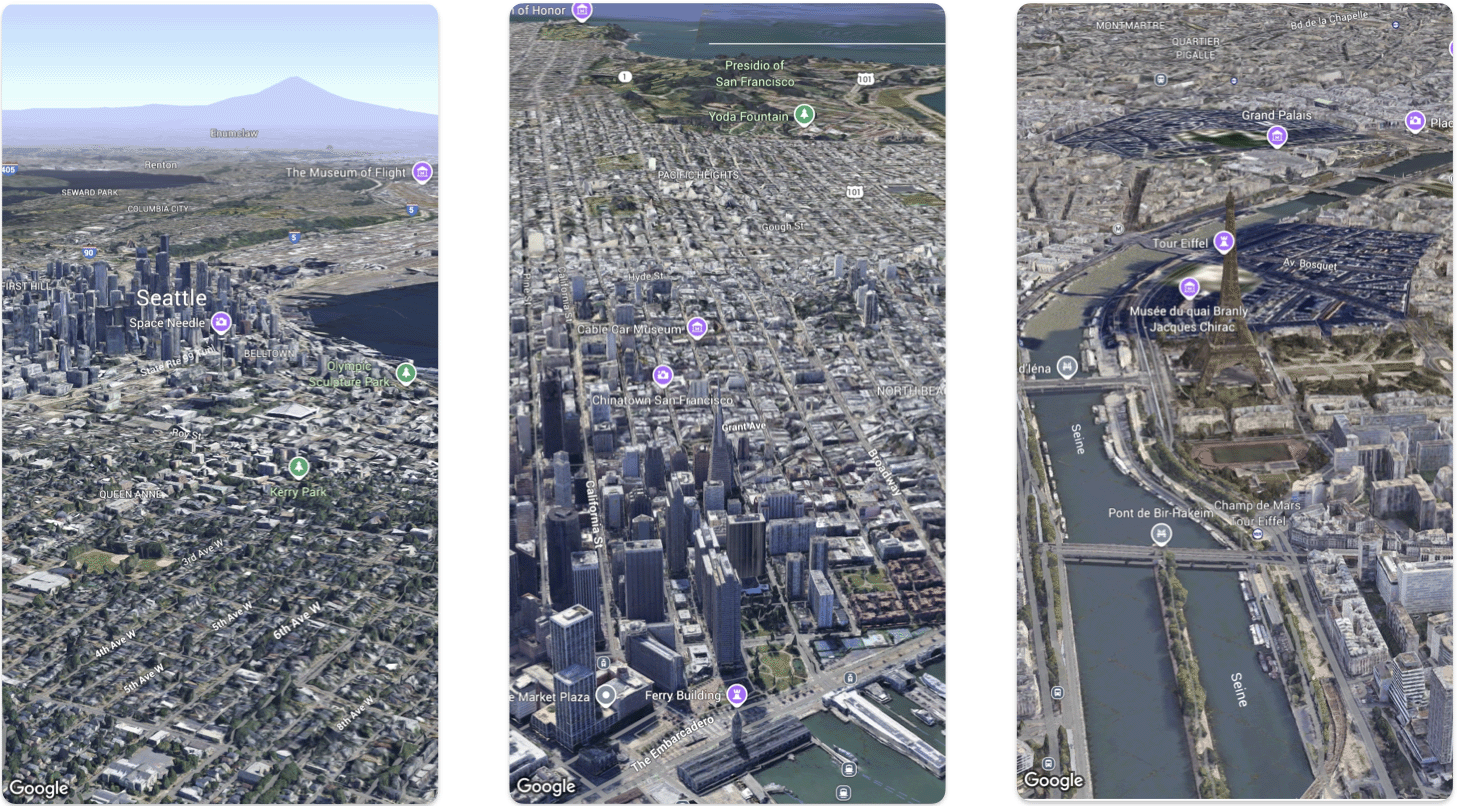
本頁將逐步說明如何使用 Maps 3D SDK for iOS,在 iOS 應用程式中加入基本 3D 地圖。本頁的操作說明假設您已完成「設定」頁面的步驟,並具備下列條件:
- 已啟用 Maps 3D SDK for iOS 的 Google Cloud 專案
- Maps 3D SDK for iOS 的 API 金鑰
- Xcode 16.0 以上版本,並已新增 Maps 3D SDK for iOS 套件。
如要進一步瞭解這些必要條件,請參閱「設定」一節。
第 1 部分:建立基本的 SwiftUI 應用程式
- 在 Xcode 中建立新應用程式。
- 將「Product Name」(產品名稱) 設為
Hello3DWorld,並將機構 ID 設為com.example。套件名稱應為com.example.Hello3DWorld。 - 選擇 SwiftUI 介面。
- 將 Maps 3D 程式庫新增至應用程式。請參閱設定章節中的操作說明。
第 2 部分:新增地圖

開啟名為
ContentView.swift的檔案。這是應用程式的進入點和主要導覽畫面。匯入
SwiftUI和GoogleMaps3D套件。將主體宣告中的所有程式碼替換為 Map(mode: .hybrid)。
如要初始化
Map,您至少需要提供MapMode:- .hybrid 或
- .satellite
您的
ContentView.swift檔案看起來會像這樣:import SwiftUI import GoogleMaps3D struct ContentView: View { var body: some View { Map(mode: .hybrid) } } #Preview { ContentView() }
第 3 部分:設定 API 金鑰。
您必須先設定 API 金鑰,才能初始化地圖。方法是在包含 Map 的
View的init()事件處理常式中設定Map.apiKey。import SwiftUI import GoogleMaps3D struct ContentView: View { init () { Map.apiKey = "YOUR_API_KEY" } var body: some View { Map(mode: .hybrid) } }
第 4 部分:使用攝影機控制地圖檢視畫面
3D 地圖檢視畫面是由 Camera 類別控管。在本步驟中,您將瞭解如何指定位置、海拔、航向、傾斜度、側滾和範圍,自訂地圖檢視畫面。
變更
Map()函式呼叫,加入initialCamera屬性。 初始化initialCamera,顯示曼哈頓市中心的檢視畫面。import SwiftUI import GoogleMaps3D struct ContentView: View { init () { Map.apiKey = "YOUR_API_KEY" } var body: some View { Map(initialCamera: .init( latitude: 40.748339, longitude: -73.985912, altitude: 211.1, heading: 52, tilt: 68, range: 1039 ), mode: .hybrid) } }
上述程式碼會為這些參數設定值:
heading:攝影機的航向 (以度為單位,從正北算起)。tilt:傾斜角度 (以度為單位),0 代表正上方,90 代表水平。roll:攝影機垂直平面周圍的側傾角度 (以度為單位)。range:相機與緯度/經度位置的距離 (以公尺為單位)altitude:相機高於海平面的高度。
如未提供任何額外參數,系統會使用預設值。
如要讓攝影機畫面顯示更多 3D 資料,請設定初始參數,顯示更近的傾斜畫面。
第 6 部分:預覽及執行應用程式

新增 Xcode 預覽畫面
預覽是強大的 Xcode 功能,可讓您查看應用程式並與之互動,不必使用模擬器或外部裝置。
如要新增預覽畫面,請在結構體外部新增
#Preview {}程式碼區塊。#Preview { CameraDemo() }執行應用程式
建構並執行應用程式。
恭喜!
您已成功在應用程式中新增 3D 地圖!
接著,您可以探索 Maps 3D SDK for iOS 的進階功能,例如攝影機路徑動畫、3D 標記或多邊形。

